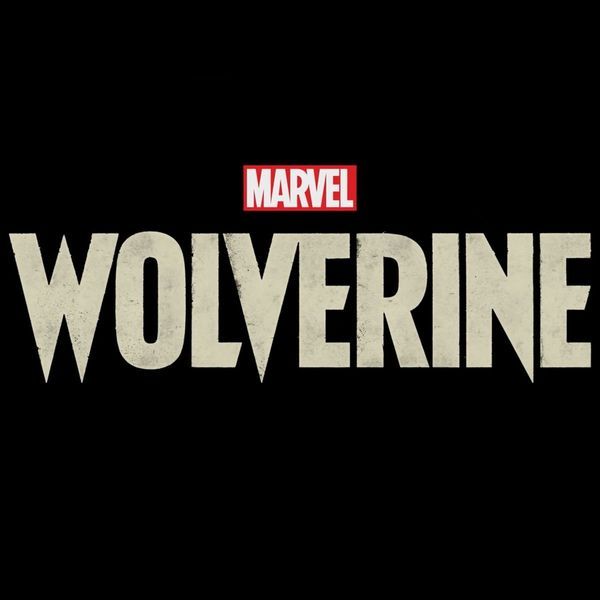Το AirDrop, το οποίο σας δίνει τη δυνατότητα να μοιράζεστε μουσική, συνδέσμους και έγγραφα σε συσκευές εντός ενός καθορισμένου εύρους μέσω Bluetooth ή Wi-Fi, είναι μια από τις πιο χρήσιμες υπηρεσίες για τους πελάτες της Apple. 
Αυτή η λειτουργία είναι διαθέσιμη στις πιο πρόσφατες συσκευές Apple, ωστόσο, μερικές φορές μπορεί να είναι φασαριόζικη χωρίς προφανή λόγο. Υπάρχουν ορισμένες πρόσφατες περιπτώσεις όπου οι χρήστες παραπονέθηκαν ότι το Airdrop τους δεν λειτουργεί. Εάν αντιμετωπίζετε το ίδιο πρόβλημα και θέλετε να το λύσετε, είστε στο σωστό μέρος. Σε αυτό το άρθρο, θα συζητήσουμε τις λύσεις του Airdrop Not Working. Διαβάστε το πλήρες άρθρο για να λύσετε αυτό το ζήτημα.
Τι είναι το AirDrop;
Ο αποκλειστικός τρόπος της Apple για τη μεταφορά αρχείων ή δεδομένων τοπικά μεταξύ δύο συσκευών είναι γνωστός ως AirDrop. Όταν πρόκειται για την υποβολή μεταφορών, οι συσκευές συνδέονται αρχικά χρησιμοποιώντας Bluetooth, με το Wi-Fi να χειρίζεται το μεγαλύτερο μέρος της εργασίας.
Το 2008, η δυνατότητα ήταν αρχικά διαθέσιμη σε Mac. Με την κυκλοφορία του iOS 7 το 2013, επεκτάθηκε και σε συσκευές iOS. Όταν το AirDrop λειτουργεί, είναι φανταστικό, αλλά αν έχετε ένα παλαιότερο μοντέλο, είναι πιο πιθανό να αντιμετωπίσετε προβλήματα. Η πιο συνηθισμένη δυσκολία που αντιμετωπίζουν οι χρήστες με το AirDrop είναι ότι ο δέκτης δεν εμφανίζεται πάντα, ανεξάρτητα από το πόσο σκληρά προσπαθείτε.
1. Πώς λειτουργεί το Airdrop;
Το AirDrop σάς επιτρέπει να στέλνετε σχεδόν οτιδήποτε από το iPhone, το iPad ή το Mac σας σε οποιαδήποτε άλλη πρόσφατη συσκευή Apple μέσω ασύρματης μετάδοσης. Το Bluetooth 4.0 χρησιμοποιείται για ενεργειακά αποδοτική μετάδοση και ανακάλυψη, ενώ το Wi-Fi χρησιμοποιείται για γρήγορη μετάδοση δεδομένων.
Πώς να διορθώσετε το Airdrop που δεν λειτουργεί σε Ipad ή iPhone;
Πρώτα σημειώστε ότι οι παλαιότερες εκδόσεις του iPhone δεν είναι συμβατές με το Airdrop. Για iPhone με iOS 7 ή νεότερο, μπορείτε να χρησιμοποιήσετε μόνο το Airdrop. Ελέγξτε λοιπόν τη συμβατότητα της συσκευής σας και αν εξακολουθεί να μην λειτουργεί, εκτελέστε τις ακόλουθες μεθόδους για να διορθώσετε αυτό το πρόβλημα.
1. Προσαρμόστε τις ρυθμίσεις Airdrop
Το Airdrop έχει 3 ρυθμίσεις και συγκεκριμένα, Απενεργοποίηση, Μόνο Επαφές και Όλοι. Η επιλογή Μόνο επαφές είναι η πιο περίπλοκη από αυτές γιατί πρέπει να επαληθεύσει την αυθεντικότητα των επαφών. Εάν το Airdrop σας δεν λειτουργεί, μπορείτε να αλλάξετε τις ρυθμίσεις σε Όλοι. Δείτε πώς μπορείτε να τα αλλάξετε.
- Ανοίξτε τις Ρυθμίσεις στο iPhone σας.
- Προχωρήστε στις γενικές ρυθμίσεις.
- Γενικά, πατήστε Airdrop.
- Επιλέξτε Όλοι στις επιλογές λήψης.

2. Ανοίξτε το AirDrop στο Finder

Θα πρέπει να ανοίξετε το Finder και να χρησιμοποιήσετε το AirDrop στην πλαϊνή γραμμή για να μεταφέρετε αρχεία εάν διαθέτετε παλαιότερο Mac με OS X Mavericks ή παλαιότερο. Οι νεότερες εκδόσεις του macOS δεν απαιτούν το ενεργό παράθυρο AirDrop για να το χρησιμοποιήσετε, αλλά βελτιώνεται η ταχύτητα μεταφοράς.
3. Επαναφέρετε τις ρυθμίσεις δικτύου
Για να χρησιμοποιήσετε το AirDrop, οι συσκευές σας πρέπει να είναι συνδεδεμένες στο διαδίκτυο μέσω Wi-Fi και Bluetooth. Εάν η σύνδεση Wi-Fi του iPhone σας είναι απενεργοποιημένη, αυτός μπορεί να είναι ο λόγος που το AirDrop δεν λειτουργεί. Η επαναφορά των ρυθμίσεων δικτύου της συσκευής σας μπορεί να σας βοηθήσει να διορθώσετε μια κακή σύνδεση Wi-Fi. Οι διαδικασίες περιγράφονται στις ακόλουθες παραγράφους.
- Μεταβείτε στην εφαρμογή Ρυθμίσεις και επιλέξτε Γενικά.

- Επιλέξτε Επαναφορά και πατήστε Επαναφορά ρυθμίσεων δικτύου.
Αυτό μπορεί να λύσει το πρόβλημα της μη λειτουργίας του Airdrop. Εάν αυτό δεν σας βοηθήσει, προχωρήστε στην επόμενη λύση.
4. Επανεκκινήστε το Wi-Fi και το Bluetooth
Όπως εξηγήθηκε παραπάνω, η ενεργοποίηση του Wi-Fi και του Bluetooth είναι απαραίτητη για τη χρήση του AirDrop. Όταν το AirDrop δεν μπορεί να λειτουργήσει σωστά, μπορείτε να προσπαθήσετε να επανασυνδέσετε το Wi-Fi και το Bluetooth για να το δοκιμάσετε. Δείτε πώς μπορείτε να το κάνετε αυτό.
- Ανοίξτε τις Ρυθμίσεις από την Αρχική οθόνη σας.
- Πατήστε το κουμπί Wi-Fi στην οθόνη σας.

- Πατήστε στο Wi-Fi δύο φορές για να το απενεργοποιήσετε και μετά να το ενεργοποιήσετε ξανά.
5. Επανεκκινήστε το iPhone ή το iPad σας
Η τυπική τεχνική για την επανεκκίνηση ενός smartphone iOS είναι να πατάτε ταυτόχρονα τα πλήκτρα Home και Power. Με αυτήν την εύκολη τεχνική, μπορείτε όχι μόνο να διορθώσετε το πρόβλημα που δεν λειτουργεί το AirDrop αλλά και άλλα προβλήματα όπως το Bluetooth ή το WiFi να μην λειτουργεί.
6. Ενημερώστε το iPhone σας
Μερικές φορές μια παλαιότερη έκδοση λογισμικού μπορεί να προκαλέσει αυτό το πρόβλημα. Οι ενημερώσεις της Apple συνοδεύονται από πολλά κριτήρια συμβατότητας. Μια νέα ενημέρωση μπορεί να λύσει το πρόβλημά σας ότι το Airdrop δεν λειτουργεί. Μπορείτε να ελέγξετε εάν υπάρχει κάποια ενημέρωση σε εκκρεμότητα ακολουθώντας τα παρακάτω βήματα.
- Ανοίξτε τις Ρυθμίσεις στο iPhone σας.
- Στις ρυθμίσεις, κάντε κλικ στην καρτέλα Γενικά.
- Στη λίστα επιλογών, πατήστε Ενημέρωση λογισμικού.

- Εάν υπάρχει κάποια διαθέσιμη ενημέρωση, συνεχίστε και κάντε κλικ στο Ενημέρωση.
Μόλις ολοκληρωθεί η ενημέρωση, υπάρχει μεγάλη πιθανότητα το Airdrop να λειτουργήσει ξανά. Εάν τώρα επίσης δεν λειτουργεί, τότε η εκτέλεση της τελευταίας λύσης είναι η λύση.
7. Επικοινωνήστε με την Apple
Το τελευταίο βήμα, εάν καμία από τις παραπάνω μεθόδους δεν λειτουργεί, είναι να προχωρήσετε και να επικοινωνήσετε με την εξυπηρέτηση πελατών της Apple. Πολλοί ιστότοποι σάς λένε επίσης να κάνετε σκληρή επαναφορά της συσκευής σας, κάτι που δεν συνιστάται εντελώς. Η σκληρή επαναφορά θα διαγράψει όλα τα δεδομένα σας.
Μην ανησυχείτε πια για αυτό το ζήτημα και μεταβείτε απευθείας στο πλησιέστερο κατάστημα της Apple για να επιλύσετε το πρόβλημά σας. Μπορείτε επίσης να ελέγξετε τον επίσημο δικτυακός τόπος να γνωρίζετε τον αριθμό εξυπηρέτησης πελατών τους και να επικοινωνήσετε ελεύθερα κατά τις ώρες εργασίας.
Το πρόβλημα της μη λειτουργίας του Airdrop είναι αρκετά συχνό στις μέρες μας. Δεν χρειάζεται να ανησυχείτε εάν αντιμετωπίζετε το ίδιο πρόβλημα. Υπάρχουν ορισμένες μέθοδοι που μπορείτε να δοκιμάσετε πριν πάτε στην πρίζα. Ελπίζω ότι αυτό το άρθρο σας βοήθησε να λύσετε το πρόβλημα. Πείτε μας ποια μέθοδος σας βοήθησε.